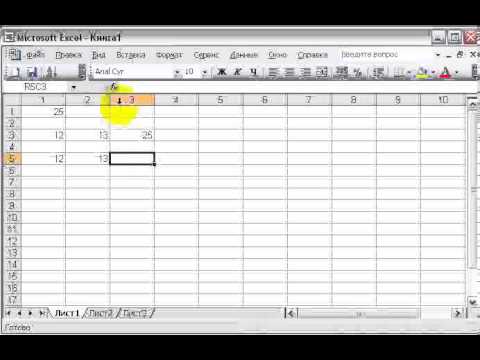איך להעתיק להצטיין?

עד כה, Excel הואאחד המבוקשים ביותר עבור ביצוע סוגים שונים של דיווח וחישובים. לכן, כל אחד צריך לדעת את היסודות של עבודה עם זה. המאמר מלמד כיצד להעתיק רכיבים שונים לתוך Excel.
העתקת הערך של תא אחד
כדי להעתיק את תוכן התאExcel (טקסט, מספרים, נוסחה, וכו ') ולהדביק אותו לתא אחר, במקום את הסמן על זה על ידי לחיצה על זה עם לחצן העכבר השמאלי. עבור מניפולציה נוספת, בחר את הדרך הנוחה ביותר עבורך:
- העתקה באמצעות התפריט הנפתח של העכבר. כדי להשתמש בפונקציה זו, לחץ לחיצה ימנית על התא ובחר "העתק". לאחר מכן הזז את הסמן לתא שבו ברצונך להעביר את המידע, לחץ עליו לחיצה ימנית ובחר "הדבק".
- העתקה על ידי העכבר. החזק את «Ctrl» לחץ על לחצן העכבר השמאלי על התא הנבחר: להזיז את הסמן לקצה, הסמן ישנה את צורתו על החץ עם פלוס. בעוד עדיין מחזיק את «Ctrl» להזיז את הסמן אל התא שבו אתה רוצה להעתיק מידע. שחרר את לחצן. מידע מועבר.
- העתקה באמצעות שילובים אופי. מקם את הסמן על התא שאת נתוניו ברצונך להעתיק. במקביל לחץ על "Ctrl" ו "C" מפתחות, תאים אלה יועתקו. לחץ לחיצה ימנית על התא שבו אתה רוצה להעביר את הנתונים וליישם את השילוב של מקשים "Ctrl" ו "V".
העתקת ערכים של מספר תאים
כדי להעתיק נוסחאות לתוך Excel,טקסט, מספרים הממוקמים במספר תאים, ניתן להשתמש באחת מהאפשרויות הנ"ל. ההבדל הוא רק בדרך להקצות את מערך המידע הדרוש. ננתח גרסאות שונות:
- כמות קטנה של מידעתאים סמוכים. לחץ על לחצן העכבר השמאלי על אחד מתאי הפינה של המערך שנבחר. מבלי לשחרר את הלחצנים, הזז את הסמן כך שמסגרת הבחירה תתפוס את כל התאים הדרושים.
- כמות משמעותית של מידעתאים סמוכים. לחץ לחיצה ימנית על אחד מתאי הפינה. תוך לחיצה על מקש "Shift", לחץ על הלחצן השמאלי באלכסון מול התא המקורי בפינה.
- בידוד מידע מתאים שאינם רציפים. תוך לחיצה על מקש "Ctrl", לחץ על לחצן העכבר השמאלי לסירוגין על כל התאים הדרושים.
- מבחר שורות ועמודות. העתק את השורות או העמודות ל- Excel באמצעות פונקציית ההדגשה. לשם כך, הזז את הסמן מעל האות או המספר המתאים לעמודות / השורות שאתה צריך ולחץ עליהן באמצעות לחצן העכבר השמאלי. הסמן משנה את צורתו לחץ אנכי או אופקי מודגש. אם יש צורך לבחור כמה אזורים סמוכים, החזק את מקש "Shift" ולחץ על התא האחרון, ואם לא סמוכים - החזקת "Ctrl" בחר את הסמן בתורו את כל התאים הדרושים.
העתק את כל התאים
כדי להעתיק את הסדין כולו לתוך Excel,יש ללחוץ על כפתור "בחר הכל", הנמצא בין האות "A" לבין המספר "1". לאחר מכן, הזז את הסמן לאזור שנבחר עבור ההכנסה והוסף את המידע באמצעות שילובי המקשים "Ctrl" + "V" או התפריט הנפתח. ניתן גם להשתמש בשיטה אחרת. לחץ לחיצה ימנית על הכרטיסייה גיליון (ברירת המחדל היא "גיליון 1"), בחר "העבר / העתק". בתפריט הנפתח, סמן את התיבה "יצירת עותק", וברשימת הסדינים, בחר את הדף לפניו למקם אותו.
העתק את טבלת Word ל- Excel
אם ברצונך להעתיק נתונים מטבלת Word ל- Excel, עליך לבצע את הפעולות הבאות:
- בחר את השורות הנדרשות במסמך המקורואת עמודות השולחן. אם עליך להזיז את כל הטבלה, לחץ על לחצן העכבר השמאלי בצומת החצים בפינה השמאלית העליונה של הטבלה המופיעה בעת העברת העכבר מעל הסמן. העתק את הנתונים הדרושים בכל אחת מהדרכים המתוארות לעיל.
- לחץ באמצעות לחצן העכבר הימני בפינה השמאלית העליונה של אזור הטבלה של Excel שבו ברצונך להעתיק את הטבלה. הדבק את הנתונים באמצעות כל אחת מהאפשרויות המתוארות למעלה.